كيفية إنشاء قائمة بأماكنك المفضلة على خرائط جوجل
منوعات / / April 05, 2023
يمكنك تتبع الأماكن التي تزورها أو تخطط لزيارتها دفتر اليومية أو إنشاء قائمة. ومع ذلك ، إذا كنت تخطط لمشاركة هذه الأماكن مع الآخرين ، ففكر في وسيلة يسهل مشاركتها. أحد هذه الخيارات هو خرائط جوجل.
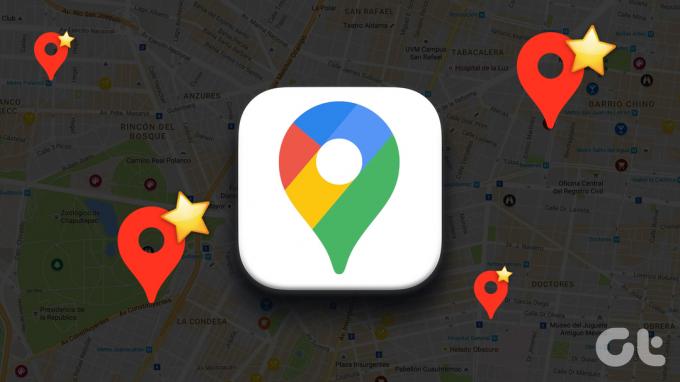
إلى جانب فائدتها كنظام أساسي لرسم الخرائط ، فإن خرائط Google بها ميزات أخرى يمكنك الاستفادة منها. يمكنك استخدام ميزة الأماكن على خرائط Google لإنشاء قائمة بأماكنك المفضلة. يمكنك أيضًا مشاركة القائمة التي تم إنشاؤها مع أصدقائك وعائلتك. إليك كيفية إنشاء قائمة بأماكنك المفضلة على خرائط Google للكمبيوتر الشخصي و iPhone و Android.
كيفية إنشاء قائمة بالأماكن على خرائط جوجل للكمبيوتر الشخصي
الخطوة 1: افتح صفحة خرائط Google في متصفح الويب وقم بتسجيل الدخول باستخدام تفاصيل حسابك.
قم بزيارة خرائط جوجل
الخطوة 2: في الجزء العلوي الأيسر من صفحة خرائط Google ، انقر فوق رمز القائمة الذي يحتوي على ثلاثة خطوط أفقية.
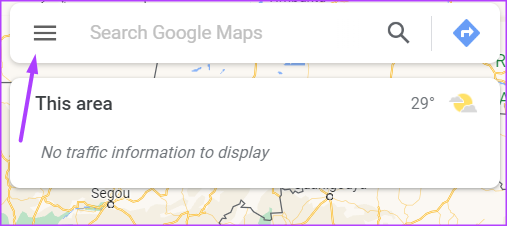
الخطوه 3: من الخيارات المعروضة ، انقر فوق أماكنك ، والتي ستطلق مواقعك المحفوظة.
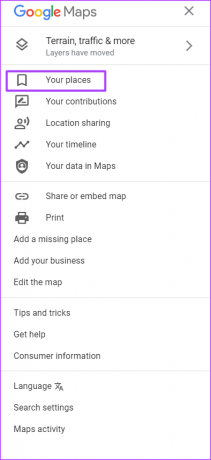
الخطوة الرابعة: انقر فوق قائمة جديدة في صفحة المواقع المحفوظة.
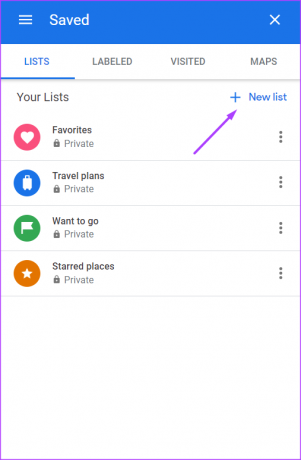
الخطوة الخامسة: أدخل اسمًا لقائمتك الجديدة وانقر فوق إنشاء.
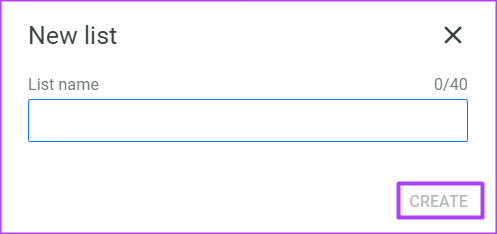
الخطوة السادسة: قدم وصفًا لقائمتك الجديدة.

الخطوة السابعة: في الجزء السفلي من الصفحة ، انقر فوق إضافة مكان.

الخطوة الثامنة: أدخل اسم المكان الذي ترغب في إدراجه أو انقر فوقه على الخريطة.

الخطوة 9: إذا كنت ترغب في مشاركة شيء ما حول المكان ، فانقر على المربع الذي يحتوي على "مشاركة شيء عن هذا المكان".

الخطوة 10: بعد تحديث قائمتك بالأماكن التي تريدها ، انقر على سهم الرجوع للخروج من الصفحة.
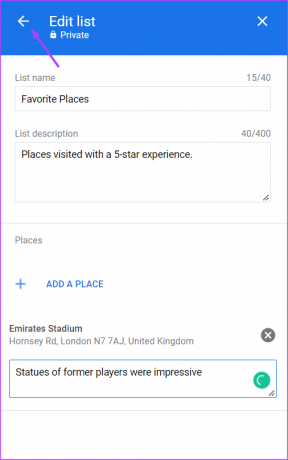
الخطوة 11: لمشاركة قائمتك الجديدة ، انقر على أيقونة المشاركة بجانب اسم قائمتك.
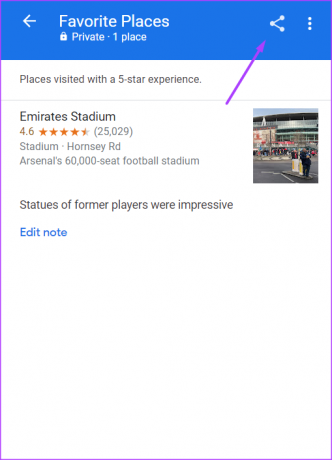
الخطوة 12: اختر بين إنشاء رابط أو إرسال القائمة عبر Facebook و Twitter و Gmail إلى المستلمين المحددين.

كيفية إنشاء قائمة بالأماكن على خرائط Google لأجهزة iPhone
الخطوة 1: انقر فوق رمز خرائط Google على جهاز iPhone الخاص بك لتشغيله.

الخطوة 2: اضغط على أيقونة المحفوظة في الجزء السفلي من التطبيق.
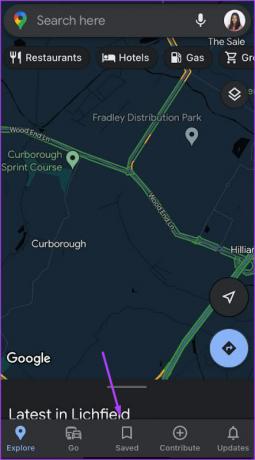
الخطوه 3: في الجزء العلوي الأيسر من التطبيق ، انقر فوق قائمة جديدة.
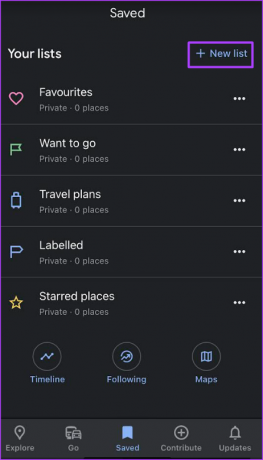
الخطوة الرابعة: أدخل اسم ووصف القائمة.

الخطوة الخامسة: اختر نوع قائمتك من بين خاص ، مشترك ، وعام.
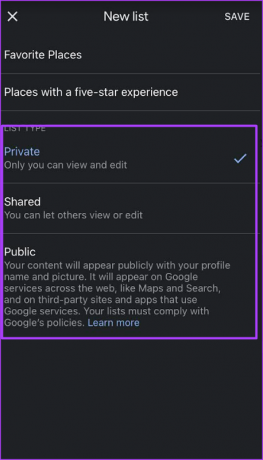
الخطوة السادسة: اضغط على حفظ لتسجيل تغييراتك.
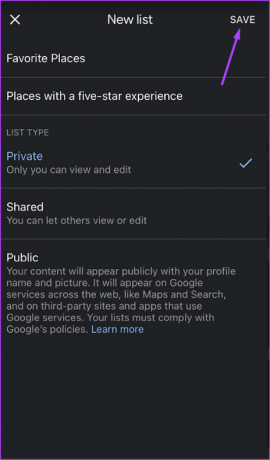
الخطوة السابعة: في صفحة القائمة المنشأة حديثًا ، انقر فوق الزر "إضافة".
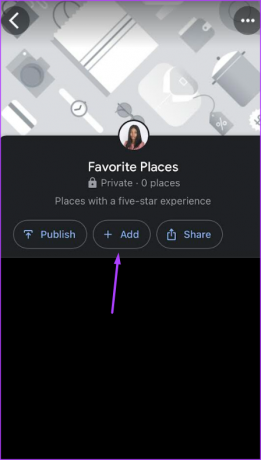
الخطوة الثامنة: في مربع البحث ، أدخل اسم المكان الذي ترغب في تضمينه.
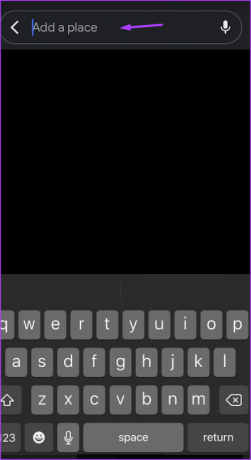
الخطوة 9: إذا كنت تريد مشاركة شيء ما حول المكان ، فانقر فوق إضافة ملاحظة.

الخطوة 10: أدخل الملخص الخاص بك وانقر فوق تم لحفظه.
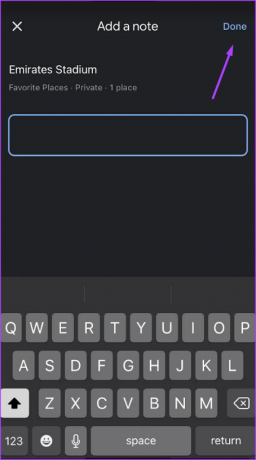
الخطوة 11: لمشاركة قائمتك الجديدة ، اضغط على زر المشاركة.
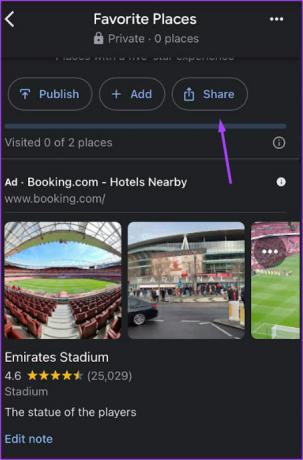
الخطوة 12: اختر بين إنشاء رابط أو إرسال القائمة عبر البريد أو تطبيقات الوسائط الاجتماعية الأخرى (WhatsApp و Instagram وما إلى ذلك).
كيفية إنشاء قائمة بالأماكن على خرائط Google لأجهزة Android
الخطوة 1: اضغط على أيقونة خرائط جوجل على جهاز الأندرويد الخاص بك لتشغيله.
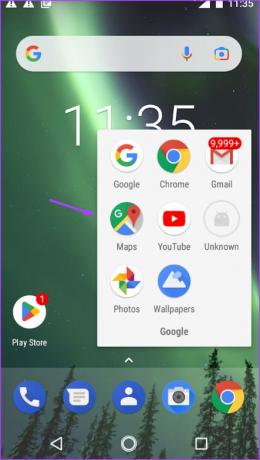
الخطوة 2: اضغط على أيقونة المحفوظة في الجزء السفلي من التطبيق.

الخطوه 3: على يمين التطبيق ، انقر فوق قائمة جديدة.

الخطوة الرابعة: أدخل اسم ووصف القائمة.
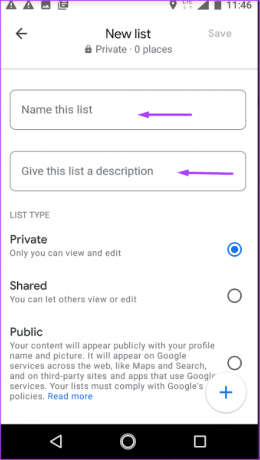
الخطوة الخامسة: اختر نوع قائمتك من بين خاص ، مشترك ، وعام.
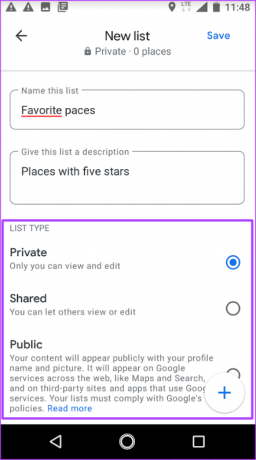
الخطوة السادسة: اضغط على حفظ لتسجيل تغييراتك.
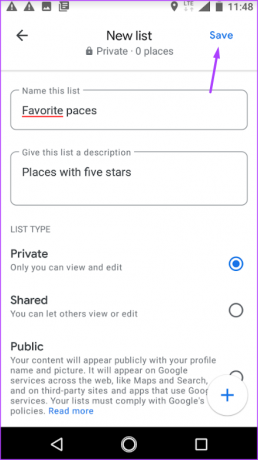
الخطوة السابعة: في صفحة القائمة المنشأة حديثًا ، اضغط على زر تحرير.
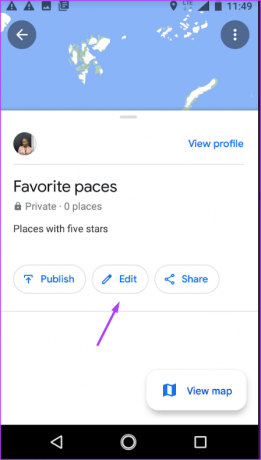
الخطوة الثامنة: اضغط على علامة الجمع في أسفل الصفحة لإضافة مكان إلى القائمة.
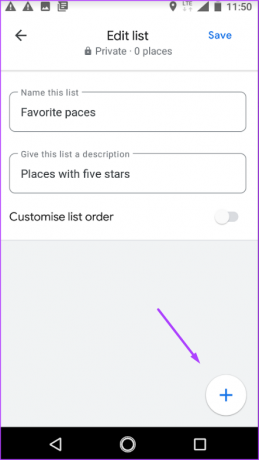
الخطوة 9: في مربع البحث ، أدخل اسم المكان الذي ترغب في تضمينه.
الخطوة 10: إذا كنت تريد مشاركة شيء ما حول المكان ، فانقر فوق إضافة ملاحظة.
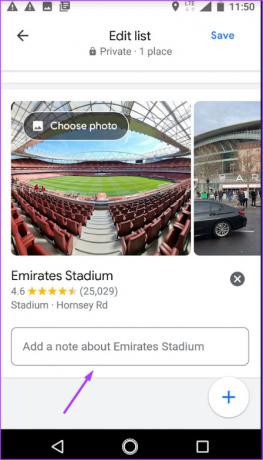
الخطوة 11: أدخل الملخص الخاص بك وانقر فوق حفظ.

الخطوة 12: لمشاركة قائمتك الجديدة ، اضغط على زر المشاركة.
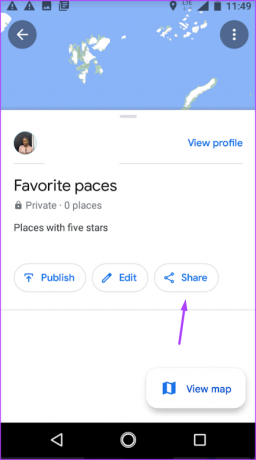
الخطوة 13: اختر بين إنشاء رابط أو إرسال القائمة عبر البريد أو تطبيقات الوسائط الاجتماعية الأخرى (WhatsApp و Instagram وما إلى ذلك).
إصلاح خرائط جوجل البطيئة
يعد إنشاء قائمة بأماكنك المفضلة على خرائط Google أمرًا سهلاً للغاية. ومع ذلك ، إذا كان تبدأ خرائط Google في العمل ببطء، هناك العديد من الأشياء التي يمكنك القيام بها لإصلاحها. على سبيل المثال ، يمكنك التحقق مما إذا كان تطبيق الخرائط لديك محدثًا أم لا. أيضًا ، إذا كان هاتفك يعمل باستخدام موفر شحن البطارية ، فيمكنك محاولة إيقاف ذلك.
آخر تحديث في 31 أكتوبر 2022
قد تحتوي المقالة أعلاه على روابط تابعة تساعد في دعم Guiding Tech. ومع ذلك ، فإنه لا يؤثر على نزاهة التحرير لدينا. يظل المحتوى غير متحيز وأصيل.
كتب بواسطة
ماريا فيكتوريا title = "view>
ماريا كاتبة محتوى ولديها اهتمام كبير بالتكنولوجيا وأدوات الإنتاجية. يمكن العثور على مقالاتها على مواقع مثل Onlinetivity و Delesign. خارج العمل ، يمكنك العثور على مدوناتها المصغرة حول حياتها على وسائل التواصل الاجتماعي.



